Najlepszy sposób na ponowne uruchomienie sterownika audio w systemie Windows 10
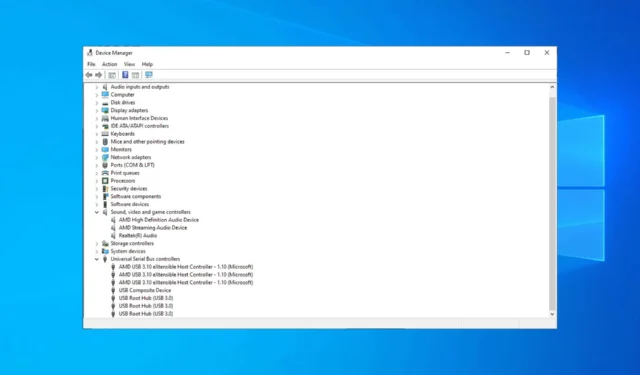
Sterownik dźwięku jest niezbędny, ale jeśli wystąpią problemy, należy ponownie uruchomić sterownik dźwięku w systemie Windows 10.
Dołącz do nas, gdy pokażemy Ci najlepszy sposób na ponowne uruchomienie sterowników na komputerze.
Dlaczego powinienem ponownie uruchomić sterownik audio?
- Rozwiązywanie problemów — jeśli występują problemy z określonym urządzeniem audio lub urządzeniem peryferyjnym, ponowne uruchomienie sterownika może pomóc w rozwiązaniu problemu. Usuwa wszelkie tymczasowe usterki lub konflikty, które mogły wystąpić.
- Aktualizacje sterowników — czasami konieczne jest ponowne uruchomienie po zainstalowaniu aktualizacji sterownika audio lub wprowadzeniu zmian w systemie, aby zmiany odniosły skutek. Dzięki temu zapewnia zastosowanie wszystkich aktualizacji.
- Problemy ze zgodnością — ponowne uruchomienie sterownika audio może pomóc w rozwiązaniu wszelkich problemów ze zgodnością, które mogą wystąpić po podłączeniu nowego urządzenia lub zainstalowaniu nowego oprogramowania. Może naprawić problemy z błędami sterownika w systemie Windows 10.
- Poprawa wydajności — ponowne uruchomienie sterownika umożliwia odświeżenie procesów i może poprawić wydajność urządzenia.
- Zoptymalizuj zasoby systemowe — urządzenia audio mogą zużywać znaczne zasoby systemowe. Tak więc ponowne uruchomienie sterownika może pomóc zwolnić wszelkie przydzielone zasoby, które mogą nie zostać zwolnione prawidłowo, i poprawić wydajność systemu.
Jak mogę ponownie uruchomić sterownik audio w systemie Windows 10?
Użyj Menedżera urządzeń
- Kliknij prawym przyciskiem myszy przycisk Start i wybierz Menedżer urządzeń z menu rozwijanego.
- Rozwiń kategorie Kontrolery dźwięku, wideo i gier, aby wyświetlić urządzenia audio.
- Następnie kliknij prawym przyciskiem myszy urządzenie audio, które chcesz ponownie uruchomić, i wybierz opcję Wyłącz urządzenie z menu rozwijanego.
- W nowym oknie kliknij Tak , aby potwierdzić proces.
- Teraz może być konieczne powtórzenie tego kroku dla każdego urządzenia, jeśli masz wiele urządzeń audio.
- Po wyłączeniu urządzenia audio kliknij je ponownie prawym przyciskiem myszy i wybierz opcję Włącz urządzenie z menu rozwijanego, aby zainicjować proces ponownego uruchamiania sterownika audio.
- Po ponownym uruchomieniu sterownika urządzenie audio powinno zostać ponownie włączone w Menedżerze urządzeń.
Powyższe kroki spowodują wyłączenie sterownika audio, aby zatrzymać jego proces na komputerze i umożliwić urządzeniu zainicjowanie ponownego uruchomienia.
Jeśli masz dalsze pytania lub sugestie dotyczące tego przewodnika, uprzejmie upuść je w sekcji komentarzy. Chcielibyśmy usłyszeć od ciebie.



Dodaj komentarz